Handleiding OSIRIS Student
|
|
|
- Simona Smet
- 8 jaren geleden
- Aantal bezoeken:
Transcriptie
1 In deze handleiding wordt (kort) aangegeven hoe je je: 2) kunt inschrijven voor cursussen; 3) kunt uitschrijven voor cursussen; 4) kunt inschrijven voor toetsen; 5) kunt uitschrijven voor toetsen; 6) resultaten kunt opvragen; 7) examenprogramma s kunt opvragen; 8) cursusinformatie kunt opvragen; 9) nevenactiviteiten kunt invoeren; 10) nevenactiviteiten kunt verwijderen; 11) nevenactiviteiten kunt aanpassen. 1. Algemeen Allereerst dien je in te loggen in OSIRIS: Handleiding OSIRIS Student 1. Log met je ICTS gebruikersnaam en wachtwoord in op 2. Kies OSIRIS Student. 3. Je bent nu ingelogd en ziet je personalia. 2. Inschrijven voor cursussen Om je in te schrijven voor cursussen volg je de volgende stappen: Inschrijven. 2. Klik vervolgens op Cursus. 3. De eenvoudigste manier om je in te schrijven is via Cursussen uit je examenprogramma. Ga door naar stap 8. Mocht de gewenste cursus niet in je examenprogramma staan, ga dan terug naar de vorige pagina en klik op Zoek een cursus. 1
2 4. Zoek op Cursuscode, zoals in het rooster te vinden is, of zoek op Naam. Je kunt ook een deel van de naam intoetsen. 5. Selecteer de juiste faculteit. Standaard is je eigen faculteit geselecteerd. 6. Zorg dat de optie Toon alle cursussen die vandaag openstaan voor inschrijven staat aangevinkt. 7. Klik op Zoeken (links onderin het scherm). NB: alleen de cursussen die open staan voor inschrijving worden getoond. 8. Klik op de cursuscode. 9. Klik op Inschrijven (links onderin het scherm). NB: Je wordt automatisch ingeschreven voor alle werkvormen en de eerste gelegenheid van alle toetsen die bij de cursus horen. 10. Je ontvangt nu een op je UT-mailadres met een inschrijfbevestiging. NB: Een overzicht van alle inschrijvingen is te vinden door in Osiris op Inschrijven en vervolgens op Overzicht inschrijvingen te klikken. Door op het symbool achter de cursusnaam te klikken, kun je de cursusinformatie opvragen. 2
3 3. Uitschrijven voor cursussen Om je uit te schrijven voor cursussen volg je de volgende stappen: Uitschrijven. Je ziet nu een overzicht van cursussen (en de bijbehorende toetsen) waarvoor je bent ingeschreven. 2. Vink de cursus(sen) aan waarvoor je je wilt uitschrijven. 3. Klik onderaan het scherm op Uitschrijven. Op deze manier schrijf je je ook uit voor de toets(en) van desbetreffende cursus. 4. Je ontvangt nu een bevestiging per dat je bent uitgeschreven. 4. Inschrijven voor toetsen LET OP: Deze stap geldt enkel voor studenten die niet onder het Twents Onderwijsmodel vallen! Om je in te schrijven voor toetsen volg je de volgende stappen: Inschrijven. 2. Klik vervolgens op Toets. 3
4 3. De eenvoudigste manier om je in te schrijven is via Toetsen uit je examenprogramma. Ga door naar stap 8. Mocht de gewenste toets niet in je examenprogramma staan, ga dan terug naar de vorige pagina en klik op Zoek een toets. 4. Zoek op Cursuscode, zoals in het rooster te vinden is, of zoek op Naam. Je kunt ook een deel van de naam intoetsen. 5. Selecteer de juiste faculteit. Standaard is je eigen faculteit geselecteerd. 6. Zorg dat de optie Toon alle cursussen waarvan de toetsen vandaag open staan voor inschrijving staat aangevinkt. 7. Klik op Zoeken (links onderin het scherm). NB: alleen de cursussen waarvan de toetsen open staan voor inschrijving worden getoond. 8. Klik op de cursuscode. 9. Vink de cursus aan. 10.Klik op Inschrijven (links onderin het scherm). NB: Door op het symbool achter de cursusnaam te klikken, kun je de tijd en locatie van de toets zien. 4
5 11. Je ontvangt nu een op je UT-mailadres met een inschrijfbevestiging. NB: Een overzicht van alle inschrijvingen is te vinden door in Osiris op Inschrijven en vervolgens op Overzicht inschrijvingen te klikken. Ook is daar de tijd en locatie van de toets weer op te vragen door op het symbool achter de cursusnaam te klikken. 5. Uitschrijven voor toetsen LET OP: Deze stap geldt enkel voor studenten die niet onder het Twents Onderwijsmodel vallen! Om je uit te schrijven voor toetsen volg je de volgende stappen: Uitschrijven. Je ziet nu een overzicht van onderdelen waarvoor je bent ingeschreven. 2. Vink de onderdelen aan waarvoor je je wilt uitschrijven. 3. Klik onderaan het scherm op Uitschrijven. 4. Je ontvangt nu een bevestiging per mail dat je bent uitgeschreven. 5
6 6. Opvragen van resultaten Resultaten kunnen op meerdere manieren opgevraagd worden. Via: 1. tabblad Resultaten Hiermee worden de 15 laatst behaalde resultaten getoond; 2. tabblad Voortgang Vervolgens kan gekozen worden voor Studievoortgangsoverzicht of Dossieroverzicht : Het Studievoortgangsoverzicht laat zien hoe de behaalde resultaten in je examenprogramma passen. Het Dossieroverzicht toont per fase de behaalde resultaten. 7. Opvragen van examenprogramma Onderwijs. 2. Klik vervolgens op Examenprogramma. 3. Standaard is het examenprogramma wat je volgt geselecteerd. Om een ander programma in te zien, selecteer je de juiste faculteit, opleiding, etc. en klik op zoeken, links onderin het scherm. 6
7 8. Opvragen van cursusinformatie Onderwijs. 2. Vul de zoekcriteria in de invoervelden in. Waaronder: Cursuscode: Zoek altijd op de gehele cursuscode (9 cijfers), Cursusnaam: Ook zoeken op een deel van de naam is mogelijk, Aanvangsblok: Blok waarin de cursus aangeboden wordt (mogelijke keuzes: 1A, 1B, 2A, 2B, 3A, 3B en JAAR), Faculteit: je eigen faculteit staat standaard geselecteerd Met alle woorden/één van de woorden: Zoekt op een verzameling van diverse cursusgegevens, zoals cursusnaam, inhoud, werkvormen en toetsen. 3. Klik onderaan het scherm op Zoeken. 4. Je ziet nu de zoekresultaten. 5. Klik op een cursuscode om specifieke informatie over de cursus op te vragen. 7
8 9. Nevenactiviteiten invoeren Begeleider. 2. Klik vervolgens op Nevenactiviteiten. 3. Klik onderaan het scherm op Nieuwe Nevenactiviteit. 4. Je ziet nu een scherm waarin je nevenactiviteiten kan invullen. Bij het Type nevenactiviteit geef je aan in welk genre de nevenactiviteit valt. Bij Nevenactiviteit wordt een specificatie gevraagd. Onder Toelichting kan een korte omschrijving worden ingevuld. Bij de Ingangsdatum geef je aan wanneer je hiermee bent begonnen. De Afloopdatum alleen invullen als deze al bekend is. Bij Aantal uur per week een indicatie geven van de tijdsbesteding (hele uren). Klik op Opslaan om de nevenactiviteit op te slaan. 8
9 10. Nevenactiviteiten verwijderen Begeleider. 2. Klik vervolgens op Nevenactiviteiten. 3. Klik op de nevenactiviteit die je wilt verwijderen. 4. Onderaan het volgende scherm staat een knop Verwijderen. 5. Ter controle vraagt OSIRIS of je de nevenactiviteit daadwerkelijk wilt verwijderen. 11. Nevenactiviteiten aanpassen Begeleider. 2. Klik vervolgens op Nevenactiviteiten. 3. Klik op de nevenactiviteit die je wilt aanpassen. 4. In het volgende scherm kan je de gegevens veranderen. 5. Wanneer je hiermee klaar bent kan je de gegevens opslaan via de knop Opslaan onderaan de pagina. 9
Handleiding Osiris Student. - Inschrijven op toetsen -
 Handleiding Osiris Student - Inschrijven op toetsen - Juli 2011 Versie 0.2 Functioneel Beheer OsirisVolg INHOUDSOPGAVE Introductie 3! Inschrijven op toetsen 3! Inschrijfperiode 3! Osiris Student 3! Inloggen
Handleiding Osiris Student - Inschrijven op toetsen - Juli 2011 Versie 0.2 Functioneel Beheer OsirisVolg INHOUDSOPGAVE Introductie 3! Inschrijven op toetsen 3! Inschrijfperiode 3! Osiris Student 3! Inloggen
Handleiding Osiris Student -2-
 OSIRIS Student T1. In- en uitloggen... 3 2. Knoppenbalk... 5 3. Personalia... 6 4. Inschrijven voor cursus/toets... 7 5. Rooster... 18 6. Resultaten... 19 7. Voortgang... 20 8. Onderwijs... 24 Handleiding
OSIRIS Student T1. In- en uitloggen... 3 2. Knoppenbalk... 5 3. Personalia... 6 4. Inschrijven voor cursus/toets... 7 5. Rooster... 18 6. Resultaten... 19 7. Voortgang... 20 8. Onderwijs... 24 Handleiding
Handleiding Osiris Student
 Handleiding Osiris Student OSIRIS Student...2 Inleiding...2 Naar OSIRIS Student...4 Inschrijven voor cursussen...6 Inschrijfperiodes...7 Andere functies...8 Personalia...8 Begeleider...8 Uitschrijven...8
Handleiding Osiris Student OSIRIS Student...2 Inleiding...2 Naar OSIRIS Student...4 Inschrijven voor cursussen...6 Inschrijfperiodes...7 Andere functies...8 Personalia...8 Begeleider...8 Uitschrijven...8
Hoe kan ik me inschrijven voor een cursus binnen OSIRIS
 Hoe kan ik me inschrijven voor een cursus binnen OSIRIS Ga naar tabblad Inschrijven en kies voor Cursus Bij het inschrijven heb je een tweetal opties: 1. Inschrijven via je examenprogramma; OSIRIS toont
Hoe kan ik me inschrijven voor een cursus binnen OSIRIS Ga naar tabblad Inschrijven en kies voor Cursus Bij het inschrijven heb je een tweetal opties: 1. Inschrijven via je examenprogramma; OSIRIS toont
WERKEN MET OSIRIS STUDENT OPLEIDING GENEESKUNDE
 WERKEN MET OSIRIS STUDENT OPLEIDING GENEESKUNDE INHOUD 1. WAAROM OSIRIS STUDENT?...1 2. HOE KRIJG JE TOEGANG TOT OSIRIS STUDENT?...1 3. HOE VEILIG IS OSIRIS STUDENT...3 4. WAT IS DE RELATIE MET SOLIS (STUDENTS
WERKEN MET OSIRIS STUDENT OPLEIDING GENEESKUNDE INHOUD 1. WAAROM OSIRIS STUDENT?...1 2. HOE KRIJG JE TOEGANG TOT OSIRIS STUDENT?...1 3. HOE VEILIG IS OSIRIS STUDENT...3 4. WAT IS DE RELATIE MET SOLIS (STUDENTS
Werkinstructies. Algemeen... 3 OSIRIS Student algemeen... 4 Inloggen... 5 Uitloggen... 7 Schermopbouw / navigatie... 8 Help... 10
 OSIRIS STUDENT (NL) Table of Contents Algemeen... 3 OSIRIS Student algemeen... 4 Inloggen... 5 Uitloggen... 7 Schermopbouw / navigatie... 8 Help... 10 Mogelijkheden... 12 Onderwijsaanbod... 13 Inschrijven
OSIRIS STUDENT (NL) Table of Contents Algemeen... 3 OSIRIS Student algemeen... 4 Inloggen... 5 Uitloggen... 7 Schermopbouw / navigatie... 8 Help... 10 Mogelijkheden... 12 Onderwijsaanbod... 13 Inschrijven
Beknopte handleiding OSIRIS student Geneeskunde
 Beknopte handleiding OSIRIS student Geneeskunde 1. Over Osiris Student In OSIRIS verwerkt het DCO je studieresultaten, studieadviezen en behaalde examens. Met OSIRIS student kun je: - Je aanmelden voor
Beknopte handleiding OSIRIS student Geneeskunde 1. Over Osiris Student In OSIRIS verwerkt het DCO je studieresultaten, studieadviezen en behaalde examens. Met OSIRIS student kun je: - Je aanmelden voor
Trainingsmateriaal Osiris 6. Tentamenbureau
 Trainingsmateriaal Osiris 6. Tentamenbureau Utwente, [Publish Date] Versie: 0.1, Statusdocument: Concept, Auteur: Laurens Smit ii Revisie Datum Versie Status Omschrijving Auteur Reviews Datum Versie Problemen
Trainingsmateriaal Osiris 6. Tentamenbureau Utwente, [Publish Date] Versie: 0.1, Statusdocument: Concept, Auteur: Laurens Smit ii Revisie Datum Versie Status Omschrijving Auteur Reviews Datum Versie Problemen
Handleiding inschrijven JRT enkelspel
 LET OP! Browser ondersteuning MijnKNLTB De nieuwe versie van MijnKNLTB werkt via een webbrowser. Omdat niet alle webbrowsers hetzelfde werken, hebben we een overzicht gemaakt van de mogelijkheden per browser.
LET OP! Browser ondersteuning MijnKNLTB De nieuwe versie van MijnKNLTB werkt via een webbrowser. Omdat niet alle webbrowsers hetzelfde werken, hebben we een overzicht gemaakt van de mogelijkheden per browser.
Handleiding E-Bike Connect VIP Premium.
 Handleiding E-Bike Connect VIP Premium. Inhoud Handleiding E-Bike Connect VIP Premium.... 1 Inleiding.... 2 Verbindingsscherm.... 3 Inloggen.... 3 Ik heb nog geen account.... 3 Wachtwoord vergeten....
Handleiding E-Bike Connect VIP Premium. Inhoud Handleiding E-Bike Connect VIP Premium.... 1 Inleiding.... 2 Verbindingsscherm.... 3 Inloggen.... 3 Ik heb nog geen account.... 3 Wachtwoord vergeten....
INLOGGEN Vul gebruikersnaam en wachtwoord in, en klik op log in.
 Snel starten met Testweb PSL als coördinator WAAR? Je vindt Testweb PSL op de volgende website: www.testweb.bsl.nl Je kunt inloggen in het groene vak aan de rechterkant: Direct inloggen Testweb PSL INLOGGEN
Snel starten met Testweb PSL als coördinator WAAR? Je vindt Testweb PSL op de volgende website: www.testweb.bsl.nl Je kunt inloggen in het groene vak aan de rechterkant: Direct inloggen Testweb PSL INLOGGEN
Mijn.PvdA.nl. Handleiding voor de leden om eigen gegevens aan te passen
 Mijn.PvdA.nl Handleiding voor de leden om eigen gegevens aan te passen Versie 1.0 Amsterdam, mei 2011 Inhoudsopgave 1. Beginnen 5 1.1 Vooraf 5 1.2 Wat is Mijn.PvdA.nl? 5 1.3 Inloggen op Mijn.PvdA.nl 5
Mijn.PvdA.nl Handleiding voor de leden om eigen gegevens aan te passen Versie 1.0 Amsterdam, mei 2011 Inhoudsopgave 1. Beginnen 5 1.1 Vooraf 5 1.2 Wat is Mijn.PvdA.nl? 5 1.3 Inloggen op Mijn.PvdA.nl 5
Inloggegevens combinatie HWO / AfsprakenApp instellen v2. Hoofdstuk 1 Inloggegevens Huiswerkoefeningen.nl / AfsprakenApp instellen
 Hoofdstuk 1 Inloggegevens Huiswerkoefeningen.nl / AfsprakenApp instellen Als (een deel van) je praktijk gebruik wil maken van Huiswerkoefeningen.nl (HWO) / AfsprakenApp combinatie, ontvang je als contactpersoon
Hoofdstuk 1 Inloggegevens Huiswerkoefeningen.nl / AfsprakenApp instellen Als (een deel van) je praktijk gebruik wil maken van Huiswerkoefeningen.nl (HWO) / AfsprakenApp combinatie, ontvang je als contactpersoon
Stappenplan Oudermodule I-School
 Stappenplan Oudermodule I-School Ga naar: www.i-school.be/login Geef je persoonlijke gebruikersnaam en paswoord in. Klik nadien op de knop Login. U komt op de beginpagina. Vanboven of links kan je via
Stappenplan Oudermodule I-School Ga naar: www.i-school.be/login Geef je persoonlijke gebruikersnaam en paswoord in. Klik nadien op de knop Login. U komt op de beginpagina. Vanboven of links kan je via
Handleiding Myilcigno: registreren en inschrijvingen uitvoeren. Inloggen in Myilcigno gebeurt via aanklikken Naar My Il Cigno
 Handleiding Myilcigno: registreren en inschrijvingen uitvoeren Inloggen in Myilcigno gebeurt via aanklikken Naar My Il Cigno 1. Registreren als account Wanneer je voor de eerste maal een inschrijving wenst
Handleiding Myilcigno: registreren en inschrijvingen uitvoeren Inloggen in Myilcigno gebeurt via aanklikken Naar My Il Cigno 1. Registreren als account Wanneer je voor de eerste maal een inschrijving wenst
Snel starten met Testweb PSL-b als Leerkracht
 Snel starten met Testweb PSL-b als Leerkracht WAAR? Je vindt Testweb PSL op de volgende website: www.testweb.bsl.nl Je kunt inloggen in het groene vak aan de rechterkant: Direct inloggen Testweb PSL INLOGGEN
Snel starten met Testweb PSL-b als Leerkracht WAAR? Je vindt Testweb PSL op de volgende website: www.testweb.bsl.nl Je kunt inloggen in het groene vak aan de rechterkant: Direct inloggen Testweb PSL INLOGGEN
Studentenhandleiding Osiris, Blackboard en SIN-Online Erasmus School of History, Culture and Communication
 Studentenhandleiding Osiris, Blackboard en SIN-Online Erasmus School of History, Culture and Communication Versie augustus 11 Inhoudsopgave I. MyEUR p. 2 II. Osiris p. 4 A. Inschrijven voor cursussen en
Studentenhandleiding Osiris, Blackboard en SIN-Online Erasmus School of History, Culture and Communication Versie augustus 11 Inhoudsopgave I. MyEUR p. 2 II. Osiris p. 4 A. Inschrijven voor cursussen en
Handleiding Online toetsen Begeleider ROC
 Handleiding Online toetsen Begeleider ROC Versie 1.0 Oktober 2014 Inhoudsopgave Inloggen 2 Menuknoppen 2 Menu Opleidingen en Toetsmatrijzen 3 Menu Kandidaten 4 Menu Activiteitenoverzicht 5 Menu Resultaten
Handleiding Online toetsen Begeleider ROC Versie 1.0 Oktober 2014 Inhoudsopgave Inloggen 2 Menuknoppen 2 Menu Opleidingen en Toetsmatrijzen 3 Menu Kandidaten 4 Menu Activiteitenoverzicht 5 Menu Resultaten
Handleiding Onderwijssystemen
 Handleiding Onderwijssystemen Osiris Osiris is het studenten informatiesysteem van de Universiteit Twente. Hier kun je onder andere je persoonlijke gegevens zien, inschrijven voor modules en je cijfers
Handleiding Onderwijssystemen Osiris Osiris is het studenten informatiesysteem van de Universiteit Twente. Hier kun je onder andere je persoonlijke gegevens zien, inschrijven voor modules en je cijfers
Quick start OASE voor docenten en medewerkers
 Onderwijs en Studenten Service Centrum Den Dolech 2, 5612 AZ Eindhoven Postbus 513, 5600 MB Eindhoven www.tue.nl Datum 4 juli 2011 Versie 1.2 Quick start OASE voor docenten en medewerkers De digitale leer-
Onderwijs en Studenten Service Centrum Den Dolech 2, 5612 AZ Eindhoven Postbus 513, 5600 MB Eindhoven www.tue.nl Datum 4 juli 2011 Versie 1.2 Quick start OASE voor docenten en medewerkers De digitale leer-
OSIRIS Docent & Begeleider RESULTAATINVOER Handleiding voor docenten en examinatoren
 OSIRIS Docent & Begeleider RESULTAATINVOER Handleiding voor docenten en examinatoren Auteur: C. Burgman N. Oumnad Versie: 1.1 Datum: 28-2-2018 Status: Concept INHOUDSOPGAVE 1 Inleiding... 3 1.1 Naar OSIRIS
OSIRIS Docent & Begeleider RESULTAATINVOER Handleiding voor docenten en examinatoren Auteur: C. Burgman N. Oumnad Versie: 1.1 Datum: 28-2-2018 Status: Concept INHOUDSOPGAVE 1 Inleiding... 3 1.1 Naar OSIRIS
Ledenhandleiding PPBN handicap- en registratiesysteem
 Ledenhandleiding PPBN handicap- en registratiesysteem Inhoud Website... 3 Inloggen... 3 Wachtwoord vergeten... 4 DashBoard... 5 Mijn wedstrijden... 5 1. Wedstrijden waarop ik ben ingeschreven... 5 2. Toon
Ledenhandleiding PPBN handicap- en registratiesysteem Inhoud Website... 3 Inloggen... 3 Wachtwoord vergeten... 4 DashBoard... 5 Mijn wedstrijden... 5 1. Wedstrijden waarop ik ben ingeschreven... 5 2. Toon
Mijn.PvdA.nl. Handleiding voor de secretarissen en ledenadministrateurs om eigen gegevens aan te passen en ledenadministratie te raadplegen
 Mijn.PvdA.nl Handleiding voor de secretarissen en ledenadministrateurs om eigen gegevens aan te passen en ledenadministratie te raadplegen Versie 1.0 Amsterdam, mei 2011 Inhoudsopgave 1. Beginnen 5 1.1
Mijn.PvdA.nl Handleiding voor de secretarissen en ledenadministrateurs om eigen gegevens aan te passen en ledenadministratie te raadplegen Versie 1.0 Amsterdam, mei 2011 Inhoudsopgave 1. Beginnen 5 1.1
Handleiding Myilcigno: registreren en inschrijvingen uitvoeren. Inloggen in Myilcigno gebeurt via aanklikken Naar My Il Cigno
 Handleiding Myilcigno: registreren en inschrijvingen uitvoeren Inloggen in Myilcigno gebeurt via aanklikken Naar My Il Cigno 1. Registreren als account Wanneer je voor de eerste maal een inschrijving wenst
Handleiding Myilcigno: registreren en inschrijvingen uitvoeren Inloggen in Myilcigno gebeurt via aanklikken Naar My Il Cigno 1. Registreren als account Wanneer je voor de eerste maal een inschrijving wenst
HANDLEIDING RAPPORTEN
 HANDLEIDING RAPPORTEN Versie 2.0 dd 13/10/2014 Versie 2.1 dd 03/04/2015 Inhoudstabel VAN START MET DE RAPPORTEN... 2 1 EEN TOETS TOEVOEGEN... 3 MOGELIJKHEID 1: PROEVEN PER KLAS... 3 MOGELIJKHEID 2: INVOEREN
HANDLEIDING RAPPORTEN Versie 2.0 dd 13/10/2014 Versie 2.1 dd 03/04/2015 Inhoudstabel VAN START MET DE RAPPORTEN... 2 1 EEN TOETS TOEVOEGEN... 3 MOGELIJKHEID 1: PROEVEN PER KLAS... 3 MOGELIJKHEID 2: INVOEREN
Handleiding Digitale Handtekening Osiris Docent. Uitgebreid
 Handleiding Digitale Handtekening Osiris Docent Uitgebreid Auteur: Jessica Huf Versie: 0.1 1 Inhoudsopgave Resultaten invoeren en Elektronisch Ondertekenen pag. 3 Resultaten Klaarzetten voor Ondertekening
Handleiding Digitale Handtekening Osiris Docent Uitgebreid Auteur: Jessica Huf Versie: 0.1 1 Inhoudsopgave Resultaten invoeren en Elektronisch Ondertekenen pag. 3 Resultaten Klaarzetten voor Ondertekening
Handleiding leden Amsterdamse Golfclub
 Handleiding leden Amsterdamse Golfclub Maart 2014 bijgewerkt mei 2014 1 Inhoudsopgave Inloggen op het beveiligde ledengedeelte van de website... 3 Mijn AGC... 3 Het ledenportaal... 3 Onthouden inloggegevens
Handleiding leden Amsterdamse Golfclub Maart 2014 bijgewerkt mei 2014 1 Inhoudsopgave Inloggen op het beveiligde ledengedeelte van de website... 3 Mijn AGC... 3 Het ledenportaal... 3 Onthouden inloggegevens
Aanvragen SMS authenticatie (eenmalig uitvoeren)
 Aanvragen SMS authenticatie (eenmalig uitvoeren) Ga naar https://solis-ugids.uu.nl/enroll en registreer je mobiele telefoonnummer voor ontvangst van per SMS verstuurde wachtwoorden. Deze zijn nodig voor
Aanvragen SMS authenticatie (eenmalig uitvoeren) Ga naar https://solis-ugids.uu.nl/enroll en registreer je mobiele telefoonnummer voor ontvangst van per SMS verstuurde wachtwoorden. Deze zijn nodig voor
Hoofdstuk 1 Inloggegevens Huiswerkoefeningen.nl - AfsprakenApp instellen
 Hoofdstuk 1 Inloggegevens Huiswerkoefeningen.nl - AfsprakenApp instellen Als (een deel van) de praktijk gebruik wil maken van Huiswerkoefeningen.nl (HWO) - AfsprakenApp combinatie, ontvang je als contactpersoon
Hoofdstuk 1 Inloggegevens Huiswerkoefeningen.nl - AfsprakenApp instellen Als (een deel van) de praktijk gebruik wil maken van Huiswerkoefeningen.nl (HWO) - AfsprakenApp combinatie, ontvang je als contactpersoon
MS Outlook Add-on SE. User Guide
 MS Outlook Add-on SE User Guide 2014, Eddon Software B.V., s-hertogenbosch. Niets van deze uitgave mag worden verveelvoudigd en/of openbaar gemaakt door middel van druk, fotokopie, microfilm of op welke
MS Outlook Add-on SE User Guide 2014, Eddon Software B.V., s-hertogenbosch. Niets van deze uitgave mag worden verveelvoudigd en/of openbaar gemaakt door middel van druk, fotokopie, microfilm of op welke
ProwareGolf Cloud Ledenportaal Versie 2.4.1
 ProwareGolf Cloud Ledenportaal Versie 2.4.1 Inhoudsopgave Het ledenportaal... 3 Inloggen op het ledenportaal... 4 Wachtwoord opvragen of vergeten... 5 Inzien van uw handicap... 6 Wijzigen van uw e-mailadres...
ProwareGolf Cloud Ledenportaal Versie 2.4.1 Inhoudsopgave Het ledenportaal... 3 Inloggen op het ledenportaal... 4 Wachtwoord opvragen of vergeten... 5 Inzien van uw handicap... 6 Wijzigen van uw e-mailadres...
Op de beheerpagina van de AfsprakenApp vindt u de gegevens die u in Intramed moet instellen.
 Hoofdstuk 1 AfsprakenApp instellen voor HWO gebruikers Als u Huiswerkoefeningen.nl (HWO) al gebruikt, maar nu ook gebruik wilt maken van de combinatie HWO / AfsprakenApp, ontvangt u als contactpersoon
Hoofdstuk 1 AfsprakenApp instellen voor HWO gebruikers Als u Huiswerkoefeningen.nl (HWO) al gebruikt, maar nu ook gebruik wilt maken van de combinatie HWO / AfsprakenApp, ontvangt u als contactpersoon
ONDERWIJSSYSTEMEN UNIVERSITEIT TWENTE
 ONDERWIJSSYSTEMEN UNIVERSITEIT TWENTE VOOR MASTERSTUDENTEN CES Versie 5.0, Juli 2015 ONDERWIJSSYSTEMEN WAARVOOR WORDEN ZE GEBRUIKT? Inschrijven voor cursussen Cursusinformatie en -materialen Persoonlijke
ONDERWIJSSYSTEMEN UNIVERSITEIT TWENTE VOOR MASTERSTUDENTEN CES Versie 5.0, Juli 2015 ONDERWIJSSYSTEMEN WAARVOOR WORDEN ZE GEBRUIKT? Inschrijven voor cursussen Cursusinformatie en -materialen Persoonlijke
HANDLEIDING Leren in een digitale leeromgeving
 HANDLEIDING Leren in een digitale leeromgeving Hoofdstuk 1 Klaar voor de start Hoe kan ik leren? mijn.capabel.nl - blz 1 van 10 Capabel Onderwijs Groep, 2014 Inhoud Inhoud... 2 1 Inleiding... 3 2 Inloggen
HANDLEIDING Leren in een digitale leeromgeving Hoofdstuk 1 Klaar voor de start Hoe kan ik leren? mijn.capabel.nl - blz 1 van 10 Capabel Onderwijs Groep, 2014 Inhoud Inhoud... 2 1 Inleiding... 3 2 Inloggen
Regio Hollands Midden Aanmelding en inschrijving medewerkers RSW
 Regio Hollands Midden Aanmelding en inschrijving medewerkers RSW Let op! Het inschrijven van medewerkers aan de RSW van RHM bestaat uit twee (2) delen. Om dit proces wat te vergemakkelijken is deze handleiding
Regio Hollands Midden Aanmelding en inschrijving medewerkers RSW Let op! Het inschrijven van medewerkers aan de RSW van RHM bestaat uit twee (2) delen. Om dit proces wat te vergemakkelijken is deze handleiding
Learning Management Systeem (LMS) Bedrijfsopleidingen
 Learning Management Systeem (LMS) Bedrijfsopleidingen DOCENTEN HANDLEIDING Oktober 2009 E-mail: bedrijfsopleidingen@lumc.nl 2009 Alle rechten voorbehouden LUMC-Bedrijfsopleidingen Behoudens de in of krachtens
Learning Management Systeem (LMS) Bedrijfsopleidingen DOCENTEN HANDLEIDING Oktober 2009 E-mail: bedrijfsopleidingen@lumc.nl 2009 Alle rechten voorbehouden LUMC-Bedrijfsopleidingen Behoudens de in of krachtens
Inhoudsopgave Een accout creëren... 2 Overzichtsscherm
 Inhoudsopgave Een accout creëren... 2 Overzichtsscherm Hoofdfiche wijzigen... 3 Mensen Toevoegen.... 3 Een project toevoegen... 5 Deelnemers en begeleiders aan projecten verbinden... 6 Vanuit het verslag
Inhoudsopgave Een accout creëren... 2 Overzichtsscherm Hoofdfiche wijzigen... 3 Mensen Toevoegen.... 3 Een project toevoegen... 5 Deelnemers en begeleiders aan projecten verbinden... 6 Vanuit het verslag
ABC Marketingtool Handleiding
 ABC Marketingtool Handleiding Zelf doelgericht zoeken naar nieuwe sales leads in de ABC B2B database doet u met ABC Marketingtool. Met deze krachtige, online tool stelt u zelf eenvoudige tot complexe zoekopdrachten
ABC Marketingtool Handleiding Zelf doelgericht zoeken naar nieuwe sales leads in de ABC B2B database doet u met ABC Marketingtool. Met deze krachtige, online tool stelt u zelf eenvoudige tot complexe zoekopdrachten
Handleiding gebruik ledengedeelte website Amsterdamse Golf Club
 Handleiding gebruik ledengedeelte website Amsterdamse Golf Club Januari 2016 1 Inhoudsopgave Inloggen op het beveiligde ledengedeelte van de website... 3 Onthouden inloggegevens op computer... 5 Wachtwoord
Handleiding gebruik ledengedeelte website Amsterdamse Golf Club Januari 2016 1 Inhoudsopgave Inloggen op het beveiligde ledengedeelte van de website... 3 Onthouden inloggegevens op computer... 5 Wachtwoord
Module Tijdregistratie Medewerkers Handleiding
 Module Tijdregistratie Medewerkers Handleiding Deze handleiding legt aan medewerkers uit hoe ze in Vrijedagen hun gewerkte tijden kunnen registreren met de module Tijdregistratie. De handleiding legt uit
Module Tijdregistratie Medewerkers Handleiding Deze handleiding legt aan medewerkers uit hoe ze in Vrijedagen hun gewerkte tijden kunnen registreren met de module Tijdregistratie. De handleiding legt uit
Handleiding Klantportal Mijn Onderwijsgroep
 Handleiding Klantportal Mijn Onderwijsgroep De Klantportal van de Onderwijsgroep Noordwest-Holland is een persoonlijk platform waar onze klanten gegevens kunnen beheren, inschrijven op cursussen en informatie
Handleiding Klantportal Mijn Onderwijsgroep De Klantportal van de Onderwijsgroep Noordwest-Holland is een persoonlijk platform waar onze klanten gegevens kunnen beheren, inschrijven op cursussen en informatie
Ouderhandleiding Schoolloket. Inloggen. Ouderhandleiding 1 / 5
 Ouderhandleiding Schoolloket In deze handleiding staat omschreven hoe u als ouder betalingen kunt uitvoeren via Schoolloket, van inloggen tot aan kassabevestiging. Hieronder ziet u de benodigde stappen
Ouderhandleiding Schoolloket In deze handleiding staat omschreven hoe u als ouder betalingen kunt uitvoeren via Schoolloket, van inloggen tot aan kassabevestiging. Hieronder ziet u de benodigde stappen
Handleiding HRM. Benoemen medewerkers
 Handleiding HRM Benoemen medewerkers Inleiding Dit document beschrijft hoe je in Scouts Online (SOL) nieuwe medewerkers moet inschrijven voor de speleenheden die binnen je HIT plaats zijn aangemaakt. De
Handleiding HRM Benoemen medewerkers Inleiding Dit document beschrijft hoe je in Scouts Online (SOL) nieuwe medewerkers moet inschrijven voor de speleenheden die binnen je HIT plaats zijn aangemaakt. De
Handleiding leden Amsterdamse Golfclub
 Handleiding leden Amsterdamse Golfclub Maart 2014 1 Inhoudsopgave Inloggen op het beveiligde ledengedeelte van de website... 3 Mijn AGC... 3 Het ledenportaal... 3 Wachtwoord opvragen of vergeten... 4 Inzien
Handleiding leden Amsterdamse Golfclub Maart 2014 1 Inhoudsopgave Inloggen op het beveiligde ledengedeelte van de website... 3 Mijn AGC... 3 Het ledenportaal... 3 Wachtwoord opvragen of vergeten... 4 Inzien
Registreren van je vereniging zonder dat je al bent geregistreerd op de website
 Handleiding Talententicket Inhoudstabel Registreren van je vereniging zonder dat je al bent geregistreerd op de website... 1 Registreren van je vereniging wanneer je al bent geregistreerd op de website...
Handleiding Talententicket Inhoudstabel Registreren van je vereniging zonder dat je al bent geregistreerd op de website... 1 Registreren van je vereniging wanneer je al bent geregistreerd op de website...
Inschrijven nieuwe leerling op school, en/of lid van de bibliotheek (k1)
 Inschrijven nieuwe leerling op school, en/of lid van de bibliotheek (k1) 1.1 Inleiding Je hoeft van te voren niet te weten of een nieuwe leerling al lid is van de bibliotheek of staat ingeschreven op een
Inschrijven nieuwe leerling op school, en/of lid van de bibliotheek (k1) 1.1 Inleiding Je hoeft van te voren niet te weten of een nieuwe leerling al lid is van de bibliotheek of staat ingeschreven op een
Leden handleiding Inhoudsopgave
 Leden handleiding Inhoudsopgave De leden site...2 Inloggen...3 Wachtwoord opvragen of vergeten...4 Inzien handicap...6 Wijzigen emailadres...7 Scorekaart invoeren...8 Reserveren van een starttijd...9 Inzien
Leden handleiding Inhoudsopgave De leden site...2 Inloggen...3 Wachtwoord opvragen of vergeten...4 Inzien handicap...6 Wijzigen emailadres...7 Scorekaart invoeren...8 Reserveren van een starttijd...9 Inzien
Studentenhandleiding Osiris, Blackboard en SIN-Online. Erasmus School of History, Culture and Communication
 Studentenhandleiding Osiris, Blackboard en SIN-Online Erasmus School of History, Culture and Communication Versie augustus 2012 pg. 1 Inhoudsopgave 1. MyEUR p. 3 2. Osiris p. 6 A. Inschrijven voor cursussen
Studentenhandleiding Osiris, Blackboard en SIN-Online Erasmus School of History, Culture and Communication Versie augustus 2012 pg. 1 Inhoudsopgave 1. MyEUR p. 3 2. Osiris p. 6 A. Inschrijven voor cursussen
1 Over Scouts Online. In deze handleiding komen de volgende onderwerpen aan bod: Inschrijven voor een activiteit. Aanmaken van een inlogaccount
 1 Over Scouts Online Scouts Online (SOL) is het ledenadministratiesysteem voor alle scoutinggroepen in Nederland. Dus ook de Shawano s maken hier gebruik van om de ledenadministratie in bij te houden.
1 Over Scouts Online Scouts Online (SOL) is het ledenadministratiesysteem voor alle scoutinggroepen in Nederland. Dus ook de Shawano s maken hier gebruik van om de ledenadministratie in bij te houden.
HANDLEIDING FRS MOBIEL
 HANDLEIDING FRS MOBIEL mobiel.faunaregistratie.nl Inhoudsopgave Inloggen 2 Melden maatregelen 5 Afleveren wild 9 1 Gebruik de browser op uw smart Phone om naar mobiel.faunaregistratie.nl te gaan LET OP:
HANDLEIDING FRS MOBIEL mobiel.faunaregistratie.nl Inhoudsopgave Inloggen 2 Melden maatregelen 5 Afleveren wild 9 1 Gebruik de browser op uw smart Phone om naar mobiel.faunaregistratie.nl te gaan LET OP:
Versie augustus 10. Studentenhandleiding Osiris, Blackboard en SIN-Online
 Versie augustus 10 Studentenhandleiding Osiris, Blackboard en SIN-Online Inhoudsopgave I. MyEUR p. 2 II. Osiris p. 4 A. Inschrijven voor cursussen en tentamens p. 5 B. Bekijken van studieresultaten/-voortgang
Versie augustus 10 Studentenhandleiding Osiris, Blackboard en SIN-Online Inhoudsopgave I. MyEUR p. 2 II. Osiris p. 4 A. Inschrijven voor cursussen en tentamens p. 5 B. Bekijken van studieresultaten/-voortgang
Handleiding E-learning & Online toetsen deelnemer
 Handleiding E-learning & Online toetsen deelnemer Inhoudsopgave E learning 1 Inloggen 1 Leeromgeving 2 Mijn cursussen 2 Deeltoetsen & Eindtoetsen 3 Uitloggen 3 Online toetsen 4 Inloggen 4 Toetsoverzicht
Handleiding E-learning & Online toetsen deelnemer Inhoudsopgave E learning 1 Inloggen 1 Leeromgeving 2 Mijn cursussen 2 Deeltoetsen & Eindtoetsen 3 Uitloggen 3 Online toetsen 4 Inloggen 4 Toetsoverzicht
Studenten handleiding OSIRIS-student
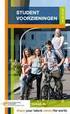 Studenten handleiding OSIRIS-student Vak/cursus inschrijving Wanneer je een vak wilt volgen, dan dien je je voor het betreffende vak in te schrijven via OSIRISstudent (toegankelijk via MyEUR). Inschrijven
Studenten handleiding OSIRIS-student Vak/cursus inschrijving Wanneer je een vak wilt volgen, dan dien je je voor het betreffende vak in te schrijven via OSIRISstudent (toegankelijk via MyEUR). Inschrijven
Handleiding gebruik van Wortel TU/e
 Handleiding gebruik van Wortel TU/e Wortel TU/e ( http://wortel.tue.nl ) is een website waar je (zelfstudie ) materiaal Wiskunde kunt vinden. Om gebruik te maken van de website, moet je een moderne browser
Handleiding gebruik van Wortel TU/e Wortel TU/e ( http://wortel.tue.nl ) is een website waar je (zelfstudie ) materiaal Wiskunde kunt vinden. Om gebruik te maken van de website, moet je een moderne browser
Trainingsmateriaal Osiris 6. Opleidingsadministratie. Utwente, [Publish Date] Versie: 0.1, Statusdocument: Concept, Auteur: Laurens Smit
![Trainingsmateriaal Osiris 6. Opleidingsadministratie. Utwente, [Publish Date] Versie: 0.1, Statusdocument: Concept, Auteur: Laurens Smit Trainingsmateriaal Osiris 6. Opleidingsadministratie. Utwente, [Publish Date] Versie: 0.1, Statusdocument: Concept, Auteur: Laurens Smit](/thumbs/27/10332561.jpg) Trainingsmateriaal Osiris 6. Opleidingsadministratie Utwente, [Publish Date] Versie: 0.1, Statusdocument: Concept, Auteur: Laurens Smit Revisie Datum Versie Status Omschrijving Auteur Reviews Datum Versie
Trainingsmateriaal Osiris 6. Opleidingsadministratie Utwente, [Publish Date] Versie: 0.1, Statusdocument: Concept, Auteur: Laurens Smit Revisie Datum Versie Status Omschrijving Auteur Reviews Datum Versie
Op de beheerpagina van de AfsprakenApp vindt u de gegevens die u in Intramed moet instellen.
 Hoofdstuk 1 Koppeling HWO/AA instellen voor HWO en AA gebruikers Als u Huiswerkoefeningen.nl (HWO) en de AfsprakenApp al gebruikt, kunt u deze functionaliteiten ook aan elkaar koppelen tot de combinatie
Hoofdstuk 1 Koppeling HWO/AA instellen voor HWO en AA gebruikers Als u Huiswerkoefeningen.nl (HWO) en de AfsprakenApp al gebruikt, kunt u deze functionaliteiten ook aan elkaar koppelen tot de combinatie
Handleiding IGOLFINSTRUCTOR Golflid
 Handleiding IGOLFINSTRUCTOR Golflid 1 Inhoudsopgave Inleiding... 3 Quickstart... 3 Stap 1: De Agenda... 3 Stap 2: Registreren... 3 Stap 3: Inloggen... 4 Stap 4: Les boeken... 4 Afspraken... 6 Cursussen...
Handleiding IGOLFINSTRUCTOR Golflid 1 Inhoudsopgave Inleiding... 3 Quickstart... 3 Stap 1: De Agenda... 3 Stap 2: Registreren... 3 Stap 3: Inloggen... 4 Stap 4: Les boeken... 4 Afspraken... 6 Cursussen...
De gegevens kunt u vervolgens downloaden via de website van UPO. Daarna kunt u de gegevens importeren in Intramed.
 Hoofdstuk 1 Uw Praktijk Online gebruiken De website "Uw Praktijk Online" is een initiatief van Pharmeon, internet provider in de gezondheidszorg en Intramed. Via de website van "Uw Praktijk Online" (UPO)
Hoofdstuk 1 Uw Praktijk Online gebruiken De website "Uw Praktijk Online" is een initiatief van Pharmeon, internet provider in de gezondheidszorg en Intramed. Via de website van "Uw Praktijk Online" (UPO)
1. U heeft een gekregen met de inloggegevens voor het portaal van SOMtoday. Zie voorbeeld hieronder:
 41;#HANDLEIDING 54EFE213-837A-4590-ADF0-7FD56A44CF6F SOMTODAY ELO VOOR OUDERS/VERZORGERS Deze handleiding beschrijft hoe ouders/verzorgers van een leerling de voortgang van hun kind(eren) kunnen volgen
41;#HANDLEIDING 54EFE213-837A-4590-ADF0-7FD56A44CF6F SOMTODAY ELO VOOR OUDERS/VERZORGERS Deze handleiding beschrijft hoe ouders/verzorgers van een leerling de voortgang van hun kind(eren) kunnen volgen
HANDLEIDING KINDKANS VO2303. Ga naar Kies de juiste organisatie (VO2303 Deventer VO) Log in met naam en wachtwoord Klik op Aanmelden
 Ga naar www.kindkans.net Kies de juiste organisatie (VO2303 Deventer VO) Log in met naam en wachtwoord Klik op Aanmelden Je bent nu succesvol aangemeld als (naam) in de regio VO2303 Deventer VO. Klik op
Ga naar www.kindkans.net Kies de juiste organisatie (VO2303 Deventer VO) Log in met naam en wachtwoord Klik op Aanmelden Je bent nu succesvol aangemeld als (naam) in de regio VO2303 Deventer VO. Klik op
Quick start OASE. De digitale leer- en werkomgeving van de TU/e. Onderwijs en Studenten Service Centrum
 Onderwijs en Studenten Service Centrum Den Dolech 2, 5612 AZ Eindhoven Postbus 513, 5600 MB Eindhoven www.tue.nl Datum 30 mei 2011 Versie 1.0 Quick start OASE De digitale leer- en werkomgeving van de TU/e
Onderwijs en Studenten Service Centrum Den Dolech 2, 5612 AZ Eindhoven Postbus 513, 5600 MB Eindhoven www.tue.nl Datum 30 mei 2011 Versie 1.0 Quick start OASE De digitale leer- en werkomgeving van de TU/e
Frequently Asked Questions: Digitale Systemen
 1 Frequently Asked Questions: Digitale Systemen Studentenportaal Waar vind ik mijn RU-email?... 2 Kan ik direct inloggen in mijn RU-email?... 3 Hoe stuur ik mijn RU-email door naar mijn privé-emailadres?...
1 Frequently Asked Questions: Digitale Systemen Studentenportaal Waar vind ik mijn RU-email?... 2 Kan ik direct inloggen in mijn RU-email?... 3 Hoe stuur ik mijn RU-email door naar mijn privé-emailadres?...
HANDLEIDING. Online vooraangifte & inschrijven 01/02/2007 Versie 2.1
 HANDLEIDING Online vooraangifte & inschrijven 01/02/2007 Versie 2.1 Inhoud Inleiding...3 Hoofdstuk 1. Inloggen...4 Hoofdstuk 2. Pagina indeling en locatie menu...4 Hoofdstuk 3. Persoonlijke gegevens...5
HANDLEIDING Online vooraangifte & inschrijven 01/02/2007 Versie 2.1 Inhoud Inleiding...3 Hoofdstuk 1. Inloggen...4 Hoofdstuk 2. Pagina indeling en locatie menu...4 Hoofdstuk 3. Persoonlijke gegevens...5
Inloggen op het ledenportaal
 Inloggen op het ledenportaal Om toegang te krijgen tot het beveiligde deel van de website moet u inloggen. Voor het inloggen maakt u gebruik van uw e-mailadres en een wachtwoord. Beschikt u nog niet over
Inloggen op het ledenportaal Om toegang te krijgen tot het beveiligde deel van de website moet u inloggen. Voor het inloggen maakt u gebruik van uw e-mailadres en een wachtwoord. Beschikt u nog niet over
Gebruikershandleiding personeelsdossier
 Gebruikershandleiding personeelsdossier Inhoud Handleiding personeelsdossier... 1 1. Inleiding personeelsdossier... 3 2. Inloggen Personeelsdossier... 3 3. Het digitale personeelsdossier... 4 4. De taakbalk
Gebruikershandleiding personeelsdossier Inhoud Handleiding personeelsdossier... 1 1. Inleiding personeelsdossier... 3 2. Inloggen Personeelsdossier... 3 3. Het digitale personeelsdossier... 4 4. De taakbalk
Inloggen...2. Wachtwoord vergeten?...4. Aanmaken Gebruiker Mijn Atletiek...5. Rechten geven aan de Gebruiker...6. Een Gebruiker verwijderen...
 Handleiding Mijn Atletiek Inhoudsopgave Inloggen...2 Wachtwoord vergeten?...4 Aanmaken Gebruiker Mijn Atletiek...5 Rechten geven aan de Gebruiker...6 Een Gebruiker verwijderen...6 Rapportages inzien...7
Handleiding Mijn Atletiek Inhoudsopgave Inloggen...2 Wachtwoord vergeten?...4 Aanmaken Gebruiker Mijn Atletiek...5 Rechten geven aan de Gebruiker...6 Een Gebruiker verwijderen...6 Rapportages inzien...7
Handleiding Employ UrenOnline Werknemers
 Handleiding Employ UrenOnline Werknemers Versie 1.5 mei 2013 Pagina 1 van 9 Inhoudsopgave 1. Inloggen in Employ UrenOnline 4 2. Uren invoeren 6 3. Overige functionaliteiten Employ UrenOnline 9 4. Contactgegevens
Handleiding Employ UrenOnline Werknemers Versie 1.5 mei 2013 Pagina 1 van 9 Inhoudsopgave 1. Inloggen in Employ UrenOnline 4 2. Uren invoeren 6 3. Overige functionaliteiten Employ UrenOnline 9 4. Contactgegevens
Handleiding ledenadministratie NVVH afdelingen
 Handleiding ledenadministratie NVVH afdelingen Inleiding U kunt via internet de gegevens van de leden van uw afdeling bijhouden. Hieronder staan de mogelijkheden beschreven. Inloggen Om te kunnen werken
Handleiding ledenadministratie NVVH afdelingen Inleiding U kunt via internet de gegevens van de leden van uw afdeling bijhouden. Hieronder staan de mogelijkheden beschreven. Inloggen Om te kunnen werken
WIS Academie Manager -Handboek teamleider- Versie 19 december 2012
 WIS Academie Manager -Handboek teamleider- Versie 19 december 2012 1. Inloggen Surf naar de website van de Academie Manager via: Kies rechts op de pagina voor het veld inloggen: Inlognaam:
WIS Academie Manager -Handboek teamleider- Versie 19 december 2012 1. Inloggen Surf naar de website van de Academie Manager via: Kies rechts op de pagina voor het veld inloggen: Inlognaam:
Peridos Handleiding uitslagen combinatietest
 Peridos Handleiding uitslagen combinatietest Plaats: Utrecht Datum: 18-09-2017 Auteur: Landelijk functioneel beheer Peridos Versie: 2.0 1. Inleiding Peridos ondersteunt de digitale labworkflow voor de
Peridos Handleiding uitslagen combinatietest Plaats: Utrecht Datum: 18-09-2017 Auteur: Landelijk functioneel beheer Peridos Versie: 2.0 1. Inleiding Peridos ondersteunt de digitale labworkflow voor de
Bent u nog geen lid ga naar stap 6. Heeft u nog geen inloggegevens ga naar stap 4 voor het aanmaken van een account.
 Ledenvereniging Evean, Icare, Meander Inloggen op de website van de ledenvereniging Blankenstein 400 Postbus 900 7940 KE Meppel Telefoon 088-383 20 00 Internet www.ledenvereniging.nl Deze instructie legt
Ledenvereniging Evean, Icare, Meander Inloggen op de website van de ledenvereniging Blankenstein 400 Postbus 900 7940 KE Meppel Telefoon 088-383 20 00 Internet www.ledenvereniging.nl Deze instructie legt
Revisely Docentenhandleiding
 Revisely Docentenhandleiding Educate-itbalie@uu.nl Inhoudsopgave Inleiding 3 1 Account aanvragen en inloggen 3 2 Groep aanmaken 3 3 Studenten toevoegen 3 3.1 Handmatig één voor één toevoegen 3 3.2 Groep
Revisely Docentenhandleiding Educate-itbalie@uu.nl Inhoudsopgave Inleiding 3 1 Account aanvragen en inloggen 3 2 Groep aanmaken 3 3 Studenten toevoegen 3 3.1 Handmatig één voor één toevoegen 3 3.2 Groep
1. TKP MARKTPLAATS. QRC Marktplaats TKP
 QRC Marktplaats TKP 2 QRC Marktplaats TKP 1. TKP MARKTPLAATS Welkom op de TKP markplaats, een portal waar leveranciers en ZZP ers zich kunnen registreren om kandidaten en/of diensten aan te bieden voor
QRC Marktplaats TKP 2 QRC Marktplaats TKP 1. TKP MARKTPLAATS Welkom op de TKP markplaats, een portal waar leveranciers en ZZP ers zich kunnen registreren om kandidaten en/of diensten aan te bieden voor
HANDLEIDING RAPPORTEREN IN IN ONS DOSSIER voor de uitvoerend medewerker
 HANDLEIDING RAPPORTEREN IN IN ONS DOSSIER voor de uitvoerend medewerker pagina 1 Inhoudsopgave 1 Opstarten Ons/Nedap 3 2 Cliëntgegevens 4 2.1 Selecteren cliënt 4 2.2 Tabbladen cliëntdossier 4 2.2.1 Tabblad
HANDLEIDING RAPPORTEREN IN IN ONS DOSSIER voor de uitvoerend medewerker pagina 1 Inhoudsopgave 1 Opstarten Ons/Nedap 3 2 Cliëntgegevens 4 2.1 Selecteren cliënt 4 2.2 Tabbladen cliëntdossier 4 2.2.1 Tabblad
Handleiding Digitale Informatievoorzieningen
 Handleiding Digitale Informatievoorzieningen Door Michiel Krijger Dit document helpt je op weg bij het gebruik van de verschillende informatievoorzieningen op de Haagse Hogeschool. Het begint met de PC
Handleiding Digitale Informatievoorzieningen Door Michiel Krijger Dit document helpt je op weg bij het gebruik van de verschillende informatievoorzieningen op de Haagse Hogeschool. Het begint met de PC
Gebruikers Handleiding SocSoc Versie 4 februari 2013. Inhoud. 1. Inschrijven. 2. Oproep zoeken en erop reageren. 2.1 Inloggen
 Gebruikers Handleiding SocSoc Versie 4 februari 2013 Inhoud 1. Inschrijven 2. Oproep zoeken en erop reageren 2.1 Inloggen 2.2 Twee manieren om oproepen te zoeken 2.2.1 Oproep zoeken per rubriek 2.2.2 Oproep
Gebruikers Handleiding SocSoc Versie 4 februari 2013 Inhoud 1. Inschrijven 2. Oproep zoeken en erop reageren 2.1 Inloggen 2.2 Twee manieren om oproepen te zoeken 2.2.1 Oproep zoeken per rubriek 2.2.2 Oproep
INHOUDSOPGAVE GEBRUIKERS HANDLEIDING
 INHOUDSOPGAVE GEBRUIKERS HANDLEIDING Login...2 Gebruikte symbolen...3 Bardiensten Invullen Bardienst...5 Bardiensten Mijn Bardiensten...6 Bardiensten Mijn Gegevens...7 Bardiensten Mijn Verhinderingen...8
INHOUDSOPGAVE GEBRUIKERS HANDLEIDING Login...2 Gebruikte symbolen...3 Bardiensten Invullen Bardienst...5 Bardiensten Mijn Bardiensten...6 Bardiensten Mijn Gegevens...7 Bardiensten Mijn Verhinderingen...8
Inloggen...2. Wachtwoord vergeten?...4. Aanmaken Gebruiker Mijn Atletiek...5. Rechten geven aan de Gebruiker...6. Een Gebruiker verwijderen...
 Handleiding Mijn Atletiek Inhoudsopgave Inloggen...2 Wachtwoord vergeten?...4 Aanmaken Gebruiker Mijn Atletiek...5 Rechten geven aan de Gebruiker...6 Een Gebruiker verwijderen...6 Rapportages inzien...7
Handleiding Mijn Atletiek Inhoudsopgave Inloggen...2 Wachtwoord vergeten?...4 Aanmaken Gebruiker Mijn Atletiek...5 Rechten geven aan de Gebruiker...6 Een Gebruiker verwijderen...6 Rapportages inzien...7
SIS inschrijfinstructie voor herkansingen
 In dit document vind je: 1. SIS inschrijfinstructie voor herkansingen 2. Instructie uitschrijven onderwijs via SIS 3. Veelgestelde vragen SIS inschrijfinstructie voor herkansingen Stap 1: Inschrijven via
In dit document vind je: 1. SIS inschrijfinstructie voor herkansingen 2. Instructie uitschrijven onderwijs via SIS 3. Veelgestelde vragen SIS inschrijfinstructie voor herkansingen Stap 1: Inschrijven via
Handleiding Invullen Bardiensten 2016
 Inleiding Deze handleiding dient als hulp voor de leden van de Nijkerkse Tennis Club (NTC) bij het zelf invoeren van de bardiensten voor het jaar 2016. Het invoeren wordt online via internet op de website
Inleiding Deze handleiding dient als hulp voor de leden van de Nijkerkse Tennis Club (NTC) bij het zelf invoeren van de bardiensten voor het jaar 2016. Het invoeren wordt online via internet op de website
2. INLOGGEN INLOGGEN'
 1. DIGITALEWEEK.BE Alle activiteiten die tijdens de Digitale Week plaatsvinden, worden verzameld op de website van de Digitale Week. De deadline om activiteiten in te voeren is 7 maart 2014. 2. INLOGGEN
1. DIGITALEWEEK.BE Alle activiteiten die tijdens de Digitale Week plaatsvinden, worden verzameld op de website van de Digitale Week. De deadline om activiteiten in te voeren is 7 maart 2014. 2. INLOGGEN
Stappenplan Oudermodule I-school
 1 Stappenplan Oudermodule I-school Ga naar: www.i-school.be/login Geef je persoonlijke gebruikersnaam en paswoord in. Er zijn 3 manieren om een reservatie te maken, afhankelijk van wat je precies wil doen
1 Stappenplan Oudermodule I-school Ga naar: www.i-school.be/login Geef je persoonlijke gebruikersnaam en paswoord in. Er zijn 3 manieren om een reservatie te maken, afhankelijk van wat je precies wil doen
Het gebruik van
 Het gebruik van www.hetleren.nl Gebruikersnaam Wachtwoord Vergeten? Inloggen Typ je gebruikersnaam. Let op! Dit is jouw medewerkersnummer Typ je wachtwoord Let op! Deze ontvang je per e-mail en is de eerste
Het gebruik van www.hetleren.nl Gebruikersnaam Wachtwoord Vergeten? Inloggen Typ je gebruikersnaam. Let op! Dit is jouw medewerkersnummer Typ je wachtwoord Let op! Deze ontvang je per e-mail en is de eerste
handleiding aanmelden op boerekreek.webshop.oost-vlaanderen.be
 provinciaal sportcentrum De Boerekreek handleiding aanmelden op boerekreek.webshop.oost-vlaanderen.be Om gebruik te maken van de webshop dient u zich eenmalig te registreren. Als dit gebeurd is kan u zich
provinciaal sportcentrum De Boerekreek handleiding aanmelden op boerekreek.webshop.oost-vlaanderen.be Om gebruik te maken van de webshop dient u zich eenmalig te registreren. Als dit gebeurd is kan u zich
Werkinstructie Educator
 Werkinstructie Educator Functioneel Beheer Educator Hoe schrijf ik mij als student in op Geplande activiteiten (=toetsen)? In dit document gaat het specifiek over het inschrijven op toetsen (tentamens).
Werkinstructie Educator Functioneel Beheer Educator Hoe schrijf ik mij als student in op Geplande activiteiten (=toetsen)? In dit document gaat het specifiek over het inschrijven op toetsen (tentamens).
Handleiding Mijn AFAS
 Handleiding Mijn AFAS Stap 1. Kies op het scherm Mijn AFAS Stap 2. Inlogscherm Stap 3. Wachtwoord wijzigen? Stap 4. Wachtwoord vergeten? Stap 5. Startpagina van Mijn AFAS Stap 6. Wijzigingen doorgeven
Handleiding Mijn AFAS Stap 1. Kies op het scherm Mijn AFAS Stap 2. Inlogscherm Stap 3. Wachtwoord wijzigen? Stap 4. Wachtwoord vergeten? Stap 5. Startpagina van Mijn AFAS Stap 6. Wijzigingen doorgeven
Gebruikershandleiding BosorNet
 Gebruikershandleiding BosorNet Inhoud Diensten en roosters... 1 Wensen invoeren... 4 Diensten en roosters Je start BosorNet op in een browser (bijvoorbeeld Microsoft Explorer, Opera) met de link die je
Gebruikershandleiding BosorNet Inhoud Diensten en roosters... 1 Wensen invoeren... 4 Diensten en roosters Je start BosorNet op in een browser (bijvoorbeeld Microsoft Explorer, Opera) met de link die je
3. Een scherm met persoonlijke gegevens verschijnt. Vul de gegevens aan en druk vervolgens op Bevestigen.
 HANDLEIDING MYWELLNESS Aanmaken MyWellness account 1. Geef uw e-mail adres door aan uw instructeur of stuur e-mail naar info@bewegingscentrumdrachten.nl 2. U ontvangt een activatie e-mail van Bewegingscentrum
HANDLEIDING MYWELLNESS Aanmaken MyWellness account 1. Geef uw e-mail adres door aan uw instructeur of stuur e-mail naar info@bewegingscentrumdrachten.nl 2. U ontvangt een activatie e-mail van Bewegingscentrum
HANDLEIDING EPASS beoordelaars / examinatoren Erasmus MC Onderwijsbeleid en -advies, maart 2018
 HANDLEIDING EPASS beoordelaars / examinatoren Erasmus MC Onderwijsbeleid en -advies, maart 2018 1. Introductie EPASS EPASS (Elektronisch Portfolio Assessment Support System) is ontwikkeld door de Universiteit
HANDLEIDING EPASS beoordelaars / examinatoren Erasmus MC Onderwijsbeleid en -advies, maart 2018 1. Introductie EPASS EPASS (Elektronisch Portfolio Assessment Support System) is ontwikkeld door de Universiteit
Berichtenbox. Auteur : Rakesh Poeran Datum : 19 mei 2015 Versie : 2014.5 Documentnaam : Berichtenbox
 Berichtenbox Auteur : Rakesh Poeran Datum : 19 mei 2015 Versie : 2014.5 Documentnaam : Berichtenbox Inhoud 1. Inleiding 3 2. Inloggen op de berichtenbox 4 3. Lay-out van de berichtenbox 6 3.1 Linker menu
Berichtenbox Auteur : Rakesh Poeran Datum : 19 mei 2015 Versie : 2014.5 Documentnaam : Berichtenbox Inhoud 1. Inleiding 3 2. Inloggen op de berichtenbox 4 3. Lay-out van de berichtenbox 6 3.1 Linker menu
Handleiding voor Android. Voor smartphone en tablet.
 Handleiding voor Android Installeer Signcall 1. Open de Google Play Store. 2. Zoek op Signcall, de app mymmx Signcall komt dan tevoorschijn in de lijst. 3. Klik op de applicatie. 4. Klik op Installeren.
Handleiding voor Android Installeer Signcall 1. Open de Google Play Store. 2. Zoek op Signcall, de app mymmx Signcall komt dan tevoorschijn in de lijst. 3. Klik op de applicatie. 4. Klik op Installeren.
Handleiding MijnEigenDossier
 Handleiding MijnEigenDossier Inleiding Voor organisaties met vrijwilligersvacatures Het Vrijwilligerspunt ondersteunt organisatie in het vinden en behouden van vrijwilligers. Belangrijke service van de
Handleiding MijnEigenDossier Inleiding Voor organisaties met vrijwilligersvacatures Het Vrijwilligerspunt ondersteunt organisatie in het vinden en behouden van vrijwilligers. Belangrijke service van de
HANDLEIDING VEILIG THUIS CLUSTERBEHEER
 HANDLEIDING VEILIG THUIS CLUSTERBEHEER INLEIDING Voor de Veilig Thuis organisaties is in opdracht van de VNG blended learning trainingsmateriaal ontwikkeld door VanMontfoort en Augeo over de thema s Kindermishandeling
HANDLEIDING VEILIG THUIS CLUSTERBEHEER INLEIDING Voor de Veilig Thuis organisaties is in opdracht van de VNG blended learning trainingsmateriaal ontwikkeld door VanMontfoort en Augeo over de thema s Kindermishandeling
Handleiding online inschrijven scouts Zoersel
 Er is een verschil tussen de leden die vorig jaar al aangesloten waren bij onze scoutsgroep en de nieuwe leden die een eerste keer inschrijven. Deze laatste groep dient eerst vooraf een voorinschrijving
Er is een verschil tussen de leden die vorig jaar al aangesloten waren bij onze scoutsgroep en de nieuwe leden die een eerste keer inschrijven. Deze laatste groep dient eerst vooraf een voorinschrijving
Handleiding Digitale Informatievoorzieningen
 Handleiding Digitale Informatievoorzieningen Door Michiel Krijger Dit document helpt je op weg bij het gebruik van de verschillende informatievoorzieningen op de Haagse Hogeschool. Het begint met de PC
Handleiding Digitale Informatievoorzieningen Door Michiel Krijger Dit document helpt je op weg bij het gebruik van de verschillende informatievoorzieningen op de Haagse Hogeschool. Het begint met de PC
Stappenplan oudermodule i-school
 Stappenplan oudermodule i-school Ga naar www.i-school.be/login. Of klik op de link op www.vorselaar.be op de pagina van kinderclub De Regenboog. Geef je persoonlijke gebruikersnaam en paswoord in. Klik
Stappenplan oudermodule i-school Ga naar www.i-school.be/login. Of klik op de link op www.vorselaar.be op de pagina van kinderclub De Regenboog. Geef je persoonlijke gebruikersnaam en paswoord in. Klik
Magister 6 voor ouders en leerlingen
 Magister 6 voor ouders en leerlingen Introductie Ouders en leerlingen kunnen gebruik maken van de nieuwe Magister 6. Deze versie van Magister is platform onafhankelijk en kan dus gebruikt worden op alle
Magister 6 voor ouders en leerlingen Introductie Ouders en leerlingen kunnen gebruik maken van de nieuwe Magister 6. Deze versie van Magister is platform onafhankelijk en kan dus gebruikt worden op alle
INHOUDSOPGAVE BEHEERDERS HANDLEIDING
 INHOUDSOPGAVE BEHEERDERS HANDLEIDING Login...2 Gebruikte symbolen...3 Bewerken diensten...5 Bewerken evenementen...6 Bewerken ledensoort...7 Bewerken tijden...8 Schema soort...9 Schema schema tijden...10
INHOUDSOPGAVE BEHEERDERS HANDLEIDING Login...2 Gebruikte symbolen...3 Bewerken diensten...5 Bewerken evenementen...6 Bewerken ledensoort...7 Bewerken tijden...8 Schema soort...9 Schema schema tijden...10
HANDLEIDING OSIRIS DOCENT & BEGELEIDER Handleiding voor docenten, studieadviseurs, coördinatoren en decanen
 HANDLEIDING OSIRIS DOCENT & BEGELEIDER Handleiding voor docenten, studieadviseurs, coördinatoren en decanen Auteur: Cathelijne Burgman Versie: 1.0 Datum: 20 februari 2018 Status: Definitief INHOUDSOPGAVE
HANDLEIDING OSIRIS DOCENT & BEGELEIDER Handleiding voor docenten, studieadviseurs, coördinatoren en decanen Auteur: Cathelijne Burgman Versie: 1.0 Datum: 20 februari 2018 Status: Definitief INHOUDSOPGAVE
Gebruikersinterface Osiris 6. Casussen deel 2
 Gebruikersinterface Osiris 6 Casussen deel 2 (Uitgebreid) Zoeken en selecteren CACI - OSIRIS Versie document : 1.2 Versie Osiris : 6.13.1 Datum : oktober 2013 Gebruikersinterface Osiris 6 Casussen deel
Gebruikersinterface Osiris 6 Casussen deel 2 (Uitgebreid) Zoeken en selecteren CACI - OSIRIS Versie document : 1.2 Versie Osiris : 6.13.1 Datum : oktober 2013 Gebruikersinterface Osiris 6 Casussen deel
